
A tar parancsot Linuxon gyakran használják .tar.gz vagy .tgz archív fájlok létrehozására, más néven „tarballs” -nak. Ennek a parancsnak számos lehetősége van, de csak néhány betűt kell megjegyeznie, hogy gyorsan archívumokat hozzon létre tar-tal. A tar parancs kibonthatja az eredményül kapott archívumokat is.
A Linux disztribúciókhoz tartozó GNU tar parancs integrált tömörítéssel rendelkezik. Hozhat létre .tar archívumot, majd tömörítheti azt egy parancsban a gzip vagy bzip2 tömörítéssel. Ezért az eredményül kapott fájl egy .tar.gz vagy .tar.bz2 fájl.
Tömörítsen teljes könyvtárat vagy egyetlen fájlt
A következő paranccsal tömöríthet egy teljes könyvtárat vagy egyetlen fájlt a Linux rendszeren. Ezenkívül minden más könyvtárat tömörít egy megadott könyvtárban - vagyis rekurzívan működik.
tar -czvf archív név.tar.gz / elérési út / könyvtárhoz vagy fájlhoz
A kapcsolók valójában ezt jelentik:
- -c: C archívum létrehozása.
- -z: Az archívum tömörítése g-vel val vel ip.
- -v: Az előrehaladás megjelenítése a terminálban az archívum létrehozása közben, más néven „ nál nél bőbeszédű ”mód. A v mindig opcionális ezekben a parancsokban, de hasznos.
- -f: Lehetővé teszi a f az archívum fájlneve.
Tegyük fel, hogy van egy "cucc" nevű könyvtár az aktuális könyvtárban, és el akarja menteni az archive.tar.gz nevű fájlba. A következő parancsot futtatná:
tar -czvf archive.tar.gz cuccok
Vagy tegyük fel, hogy van egy könyvtár az / usr / local / valami néven az aktuális rendszeren, és tömöríteni kívánja egy archive.tar.gz nevű fájlba. A következő parancsot futtatná:
tar -czvf archive.tar.gz / usr / local / valami
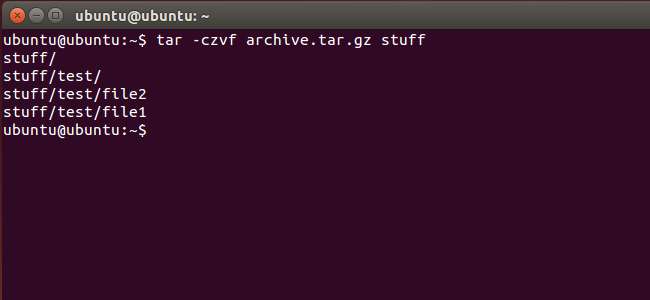
Tömörítsen egyszerre több könyvtárat vagy fájlt
ÖSSZEFÜGGŐ: Fájlok kezelése a Linux terminálról: 11 parancs, amelyet tudnia kell
Míg a kátrányt gyakran használják egyetlen könyvtár tömörítésére, használhatja több könyvtár tömörítésére is, több különálló fájl , vagy mindkettő. Csak adjon meg egy fájl helyett egy fájlt vagy könyvtárat. Tegyük fel például, hogy tömöríteni szeretné a / home / ubuntu / Downloads könyvtárat, a / usr / local / stuff könyvtárat és a /home/ubuntu/Documents/notes.txt fájlt. Csak a következő parancsot futtatná:
tar -czvf archive.tar.gz / home / ubuntu / Letöltések / usr / local / stuff /home/ubuntu/Documents/notes.txt
Csak annyi könyvtárat vagy fájlt sorol fel, amennyit biztonsági másolatot szeretne készíteni.
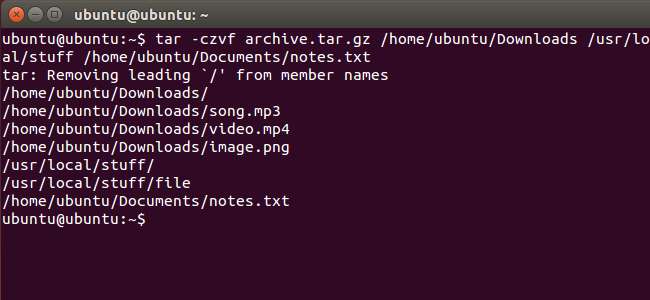
A könyvtárak és fájlok kizárása
Bizonyos esetekben érdemes egy egész könyvtárat tömöríteni, de nem tartalmazhat bizonyos fájlokat és könyvtárakat. Ezt megteheti egy
--kizárni
kapcsoló minden kizárni kívánt könyvtárhoz vagy fájlhoz.
Tegyük fel például, hogy tömöríteni szeretné a / home / ubuntu fájlt, de nem a / home / ubuntu / Downloads és /home/ubuntu/.cache könyvtárakat. Így tenné:
tar -czvf archive.tar.gz / home / ubuntu --exclude = / home / ubuntu / Letöltések --exclude = / home / ubuntu / .cache
A
--kizárni
kapcsoló nagyon erős. Nem veszi fel a könyvtárak és fájlok nevét - valójában elfogadja a mintákat. Sokkal többet tehetsz vele. Archiválhat például egy teljes könyvtárat, és kizárhat minden .mp4 fájlt a következő paranccsal:
tar -czvf archive.tar.gz / home / ubuntu --exclude = *. mp4
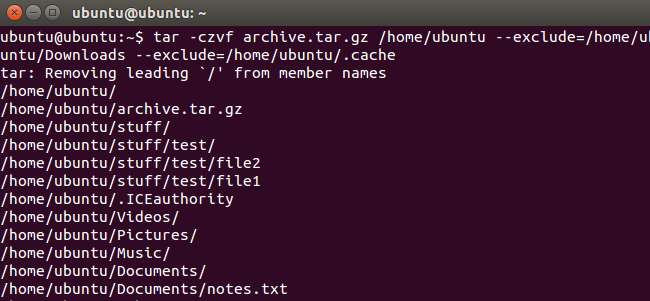
Használja helyette a bzip2 tömörítést
Míg a gzip tömörítést leggyakrabban a .tar.gz vagy .tgz fájlok létrehozására használják, a tar a bzip2 tömörítést is támogatja. Ez lehetővé teszi bzip2-tömörített fájlok létrehozását, gyakran .tar.bz2, .tar.bz vagy .tbz fájlok néven. Ehhez csak cserélje le a gzip -z -jét az itt található parancsokban a -j-re a bzip2-re.
A Gzip gyorsabb, de általában valamivel kevésbé tömörít, így valamivel nagyobb fájlt kap. A Bzip2 lassabb, de egy kicsit jobban tömörít, így valamivel kisebb fájlt kap. A Gzip is gyakoribb, néhány lecsupaszított Linux rendszer alapértelmezés szerint gzip támogatást is tartalmaz, de a bzip2 támogatást nem. Általában azonban a gzip és a bzip2 gyakorlatilag ugyanaz, és mindkettő hasonlóan fog működni.
Például a cucc könyvtár tömörítésére megadott első példa helyett a következő parancsot kell futtatnia:
-Kabf archívuma.tar.bay2stuf
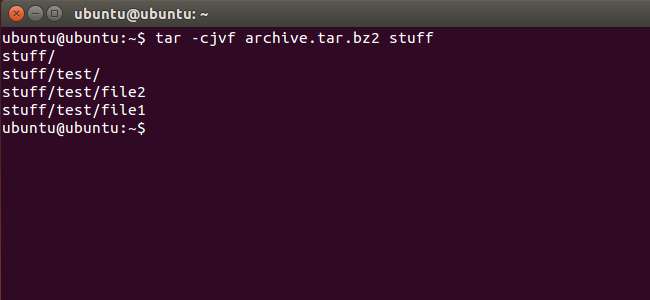
Kivonat egy archívumot
Ha van archívuma, kivonhatja a tar paranccsal. A következő parancs kibontja az archive.tar.gz tartalmát az aktuális könyvtárba.
-Sajbof archívuma.tar.gaj
Ez megegyezik a fent használt archívum létrehozási paranccsal, kivéve a
-x
kapcsoló helyettesíti a
-c
kapcsoló. Ez adja meg, hogy e-t szeretne-e
x
archívumot hoz létre létrehozása helyett.
Érdemes kibontani az archívum tartalmát egy adott könyvtárba. Ezt megteheti a
-C
váltson a parancs végére. Például a következő parancs kibontja az archive.tar.gz fájl tartalmát a / tmp könyvtárba.
-Sajbof archívuma.tar.gaj -c / temp
Ha a fájl bzip2-formátumban tömörített fájl, cserélje ki a fenti parancsokban szereplő „z” -t „j” -re.
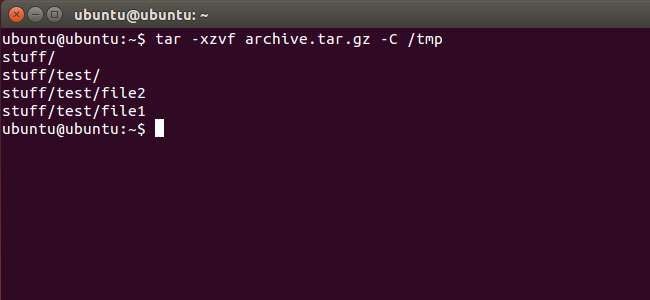
Ez a tar parancs lehető legegyszerűbb használata. A parancs nagyszámú további opciót tartalmaz, ezért itt nem sorolhatjuk fel mindet. További információért. futtassa a info tar parancs a héjnál a tar parancs részletes ismertetéséhez információs oldal . megnyomni a q gombot az információs oldal kilépéséhez, ha kész. Te is olvassa el a tar kézikönyvét online .
Ha grafikus Linux asztalt használ, akkor az .tar fájlok létrehozásához vagy kibontásához használhatja az asztalhoz tartozó fájltömörítő segédprogramot vagy fájlkezelőt is. Windows rendszeren kibonthatja és létrehozhatja .tar archívumait az ingyenesen 7-Zip hasznosság.





